- Autor Abigail Brown [email protected].
- Public 2023-12-17 06:42.
- Naposledy změněno 2025-01-24 12:05.
Shortcuts (dříve nazývané Workflow) je bezplatná aplikace pro zařízení iOS, která spouští složité úlohy. Mohou být vyrobeny na zakázku nebo předem a zasahovat do mnoha oblastí zařízení. Každá funkce, kterou aplikace podporuje, je akce, která provádí konkrétní úkol, a můžete kombinovat více akcí do jednoho úkolu. Aplikace Zkratky je nejužitečnější, když spouští několik zákulisních úloh, abyste udělali něco složitého.
Informace v tomto článku platí pro aplikaci Zkratky pro iPhone, iPad, iPod touch a Apple Watch.
Jak nainstalovat zkratky
Některé z níže uvedených zástupců jsou vytvořeny na zakázku a nenacházejí se v sekci Galerie aplikace. Zde je návod, jak je dostat do telefonu nebo tabletu:
- Otevřete níže uvedený odkaz Získat tuto zkratku.
- Po výzvě vyberte Přidat zástupce nebo v některých případech Přidat nedůvěryhodného zástupce.
Pokud se při otevírání zástupce objeví chyba, zařízení je nastaveno tak, aby je stahovalo pouze z Galerie. Domácí zkratky jsou považovány za nebezpečné.
Chcete-li použít nedůvěryhodné zkratky, vyberte zástupce v části Gallery v aplikaci a spusťte jej alespoň jednou. Poté přejděte do aplikace Settings, vyberte Zkratky a klepněte na tlačítko vedle Povolit nedůvěryhodné zkratky.
Použití aplikace Zkratky
Pokud chcete mít snadný přístup k jednomu nebo více zástupcům z oblasti widgetů, můžete povolit widget Zkratky. Jiné jsou ideální pro Apple Watch, když používáte nabídku akcí (například když něco sdílíte), nebo jako zástupce na domovské obrazovce.
Chcete-li jej spustit pomocí Siri, nahrajte frázi, kterou Siri chápe jako pokyny ke spuštění konkrétního pracovního postupu. Zjistěte, jak používat zkratky Siri pro nápovědu.
Většinu zkratek lze nastavit tak, aby se spouštěly z kterékoli z těchto oblastí. Níže uvedený popis uvádí, který typ zkratky je pro každý z těchto úkolů nejlepší.
Získejte okamžitou trasu k vaší další události v kalendáři
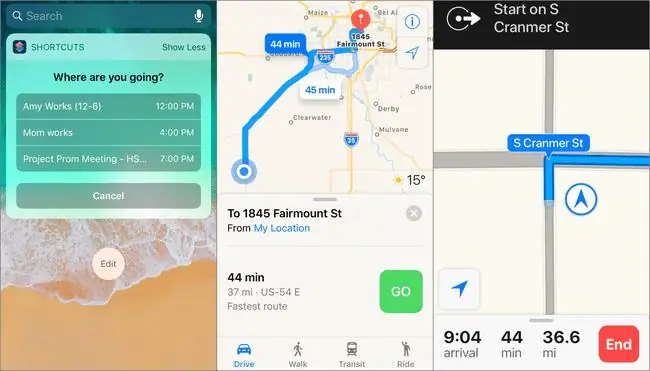
Pokud je k událostem v kalendáři připojeno místo, tato zkratka otevře vaši oblíbenou navigační aplikaci a ukáže, jak se dostat do cíle a jak dlouho to bude trvat.
Když otevřete tuto zkratku, můžete si nejen vybrat, na kterou událost chcete přejít, ale můžete také upravit nastavení tak, aby vyhovovala vám a vašim událostem. Například zobrazte události, které začínají kdekoli od sekund od aktuálního času až po roky v budoucnosti, změňte režim mapy na jízdu autem nebo chůzí, dotazujte se pouze na události, které nejsou celodenní, a nastavte aplikaci GPS pro použití pro navigaci.
Tato zkratka je skvělá pro Apple Watch, iPhone a iPad. Nastavte jej jako tlačítko rychlého přístupu umístěním zástupce na domovskou obrazovku, vytvořením widgetu nebo jeho zobrazením na Apple Watch.
Poslat text „Ubíhající pozdě“týkající se události v kalendáři
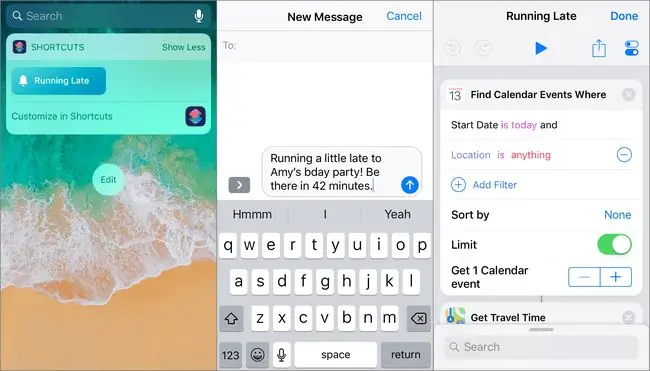
Pokud se někdy opozdíte na události, tato zkratka Running Late vám ušetří čas a dá někomu vědět, že tam nedorazíte včas. Když spustíte tuto zkratku, najde další nadcházející událost, na kterou se zpozdíte, a odešle textovou zprávu:
Trochu pozdě na ! Buďte tam v.
Pokud se například opozdíte na hokejový zápas, zpráva říká: „Běháme trochu pozdě na hokej! Buďte tam za 35 minut.“
Ve výchozím nastavení tento pracovní postup funguje tak, jak je popsáno výše. Můžete však provést několik změn, abyste si přizpůsobili, jak to funguje s vašimi událostmi (které najde) a co zpráva říká (jakýkoli text lze změnit), zda má být kontakt předem načten do pole pro psaní zpráv a jakou aplikaci odeslat zprávu prostřednictvím (např. e-mailem nebo WhatsApp).
Stáhnout videa YouTube
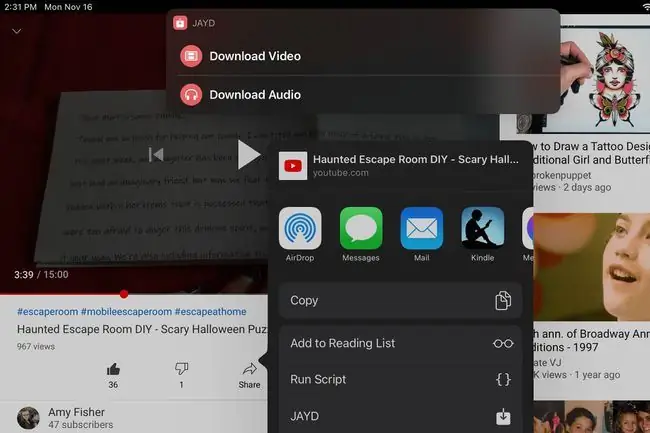
Uložte si svá oblíbená videa na YouTube pomocí této zkratky. Chcete-li zahájit stahování, stačí sdílet adresu URL videa se zkratkou JAYD. Můžete si vybrat, kam ho uložit a zda převést video pouze na zvuk.
Na rozdíl od všech ostatních zástupců v tomto seznamu je tato spárována s jinou aplikací, takže budete také potřebovat nainstalovanou bezplatnou aplikaci Scriptable.
Stahování videí YouTube je legální, pouze pokud video vlastníte nebo je ve veřejné doméně.
Rychle vyhledejte a zkopírujte GIFy
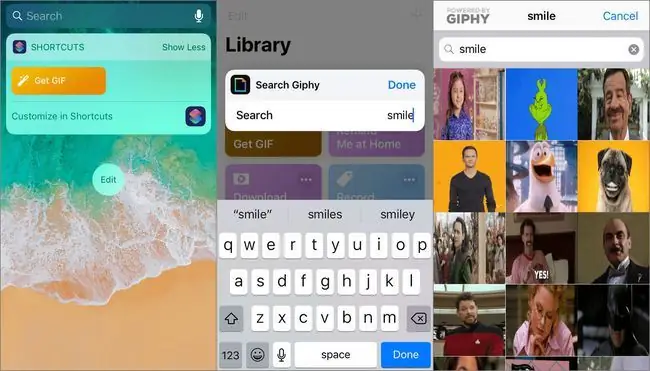
Pokud vaše aplikace pro zasílání zpráv nepodporuje galerii GIF, tato zkratka Získat-g.webp
Pokud necháte vyhledávací pole prázdné, zobrazí se vám oblíbené GIFy.
Okamžité zjištění doby cesty na jakoukoli adresu
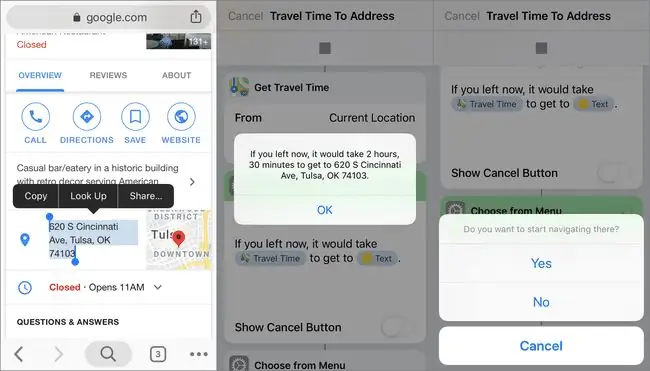
S touto zkratkou nemusíte otevírat adresu v aplikaci GPS, abyste viděli, jak dlouho bude trvat, než se dostanete do cíle. Sdílejte adresu s touto zkratkou, abyste dostali upozornění s časem, kdy se tam dostat. Pokud tam chcete začít navigovat, máte tuto možnost.
Tato zkratka se nejlépe používá jako rozšíření akce, abyste mohli zvýraznit adresu a klepnutím na Share získat cestovní informace. Chcete-li to povolit v nastavení zástupců, vyberte Zobrazit ve sdílené tabulce.
Smazat poslední fotografii uloženou do vašeho zařízení
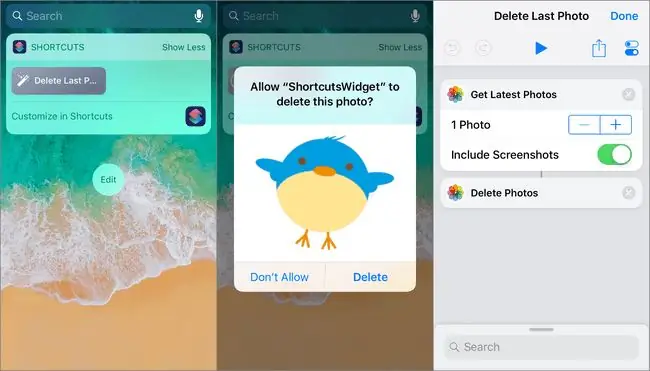
Pokud pořizujete dočasné snímky obrazovky nebo mažete rozmazané obrázky, tato zkratka vám usnadní smazání posledních fotek, aniž byste museli otevírat aplikaci Fotky.
Udělejte z tohoto widgetu, abyste jej mohli používat z domovské obrazovky nebo oznamovací oblasti, a poté na něj jednou klepněte, abyste byli vyzváni k odstranění poslední uložené fotografie. Pokračujte v jeho používání k odstranění nedávno přidaných obrázků. Jedním klepnutím například odstraníte nejnovější obrázek, dalším klepnutím odstraníte nový nejnovější obrázek atd.
Pokud chcete, upravte počet obrázků tak, aby byl ještě vyšší, například 10, pokud chcete být požádáni o smazání tolika obrázků najednou. Můžete také zahrnout nebo vyloučit snímky obrazovky.
Získejte trasu k nejbližší čerpací stanici (nebo čemukoli jinému)
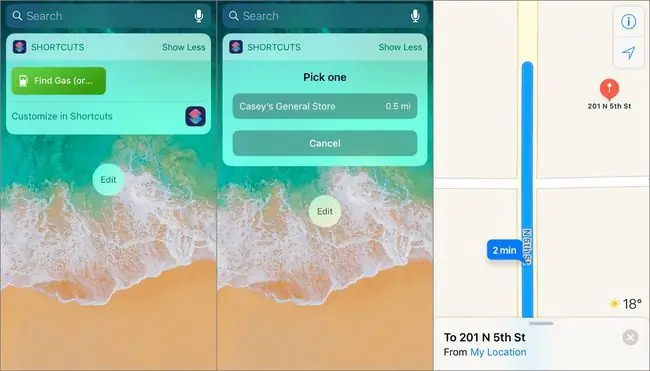
Pokud vám dochází benzín, neztrácejte čas otevřením mapy a hledáním obchodů v okolí. Použijte tuto zkratku jako widget nebo zkratku na domovské obrazovce k nalezení nejbližší čerpací stanice a získání trasy. Můžete si přizpůsobit vzdálenost navrhovaných čerpacích stanic a také to, kterou mapovou aplikaci použít.
Tato zkratka najde víc než jen čerpací stanice. Změňte jej a vyhledejte hotely, restaurace, parky, muzea nebo jakékoli jiné místo, které stále hledáte. Upravte zástupce a změňte gas na libovolné místo, nebo zvolte Zeptat se pokaždé, abyste byli při spuštění zástupce vyzváni.
Vypočítejte si spropitné s vlastním procentem
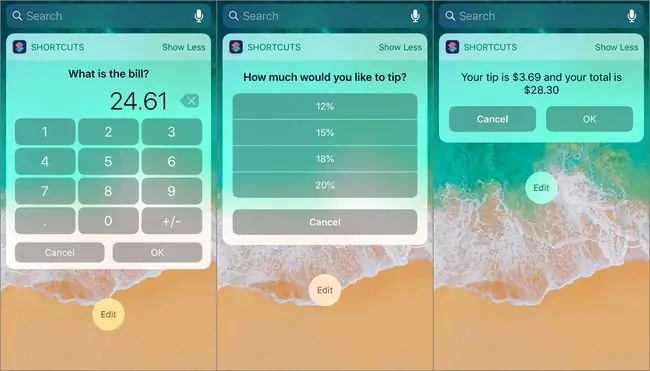
Výpočty spropitného je nejlepší mít připravené, když je čas zaplatit za jídlo. Tato zkratka za vás spočítá, včetně výše spropitného a celkového účtu s částkou spropitného. Když spustíte tuto zkratku, zadejte částku účtu a procento spropitného. Částka spropitného a celková cena se zobrazují samostatně.
Tato zkratka je plně přizpůsobitelná od procenta tipu až po počet desetinných míst k výpočtu. Upravte možnosti tak, aby zahrnovaly menší nebo větší procento spropitného a přizpůsobte si poslední pole upozornění.
Zkratka Calculate Tip funguje s jakýmkoli zařízením, včetně Apple Watch, iPhone, iPad a iPod touch. Udělejte z toho widget pro snadný přístup.
Vytvořit fotografickou koláž
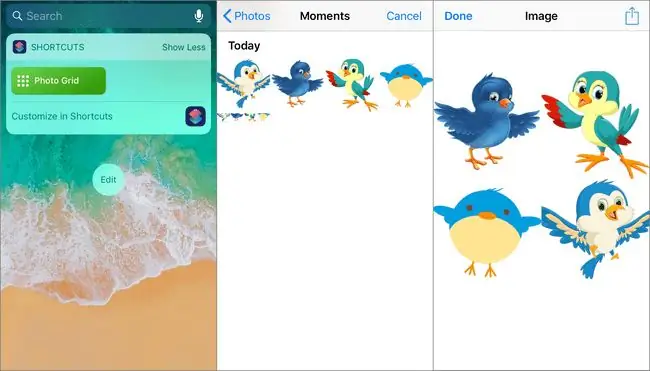
Zkratka Photo Grid je příkladem toho, jak pokročilá může být aplikace Zkratky, přičemž uživatelské zadávání je jednoduché na několik klepnutí. Když ji otevřete, vyberte obrázky, které chcete zahrnout do koláže. Vše ostatní se děje automaticky, aby se zobrazila koláž vašich fotografií. Poté jej můžete uložit nebo sdílet se svými přáteli.
Tuto zkratku moc neupravujte. Obsahuje příkazy if/then a proměnné, které by neměly být upravovány.
Pokud chcete, aby s koláží místo zobrazení obrázku udělal něco jiného, odeberte Quick Look na konci a přidejte jinou akci. Vyberte například Uložit do fotoalba pro uložení obrázku, aniž byste se museli ptát, co s ním dělat. Vyberte Odeslat zprávu pro otevření nového okna textové zprávy s koláží vloženou do těla.
Otevřete svůj oblíbený hudební seznam jedním klepnutím
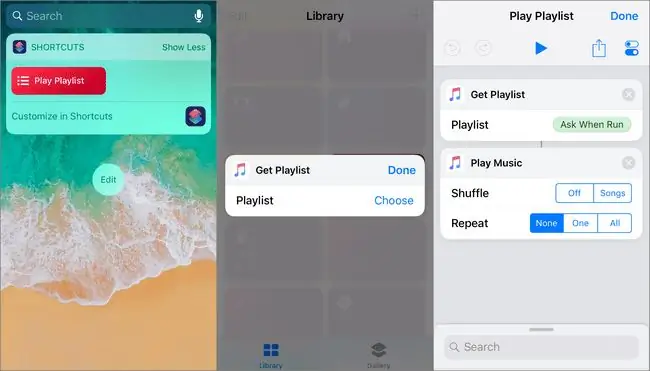
Pomocí zkratky Playlist playlist můžete spustit svůj oblíbený playlist, kdykoli chcete, odkudkoli chcete, jediným klepnutím. Už nebudete muset zastavovat cvičení, abyste otevřeli aplikaci Apple Music nebo procházeli Apple Watch a otevřeli seznam skladeb.
Tato zkratka se vás při otevření zeptá, který seznam skladeb chcete přehrát. Můžete také povolit náhodné přehrávání a opakování. Na rozdíl od některých zkratek tato nezobrazuje upozornění ani výzvy s žádostí o cokoli (pokud si to nepřejete). Jediné, co uděláte, je přizpůsobit si zkratku a vaše hudba se začne přehrávat okamžitě, když ji otevřete.
Vytvářejte GIFy pomocí iPhonu nebo iPadu
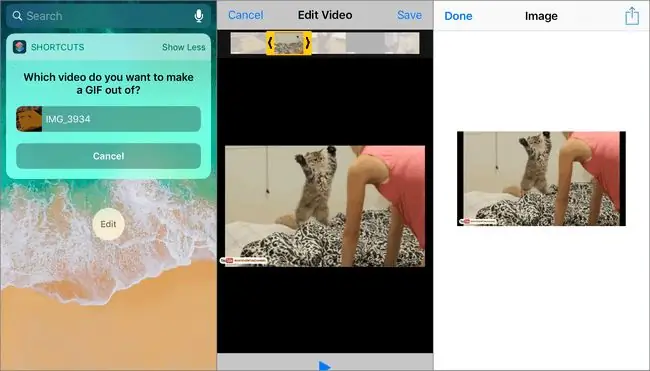
Existují dvě zkratky GIF, které vytvoří soubor-g.webp
Ten druhý je Video to GIF. Ten převádí videa uložená v zařízení do souborů GIF. Umožňuje vám oříznout video a vytvořit-g.webp
Obě zkratky mají možnost odstranit poslední akci a změnit ji na cokoli chcete.-g.webp
Připomenutí narozenin
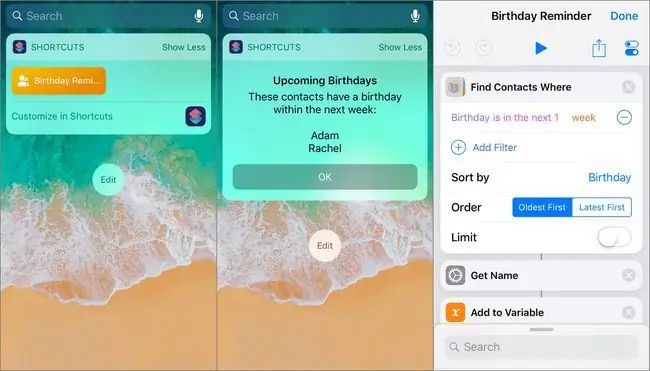
Tento pracovní postup najde ve vašem zařízení kontakty, které mají narozeniny během příštího týdne, a sestaví je do jednoho seznamu. Je to skvělý způsob, jak vás upozornit na nadcházející oslavy v příštích několika dnech nebo měsících, pokud jej přizpůsobíte tak, aby zahrnoval narozeniny v budoucnu.
Upravte tuto aplikaci a upravte, kolik kontaktů se zobrazí v upozornění, změňte, co upozornění říká, vyberte, kdy musí být datum narození, aby se zobrazilo v seznamu, seřaďte jména a další.
Vytvořte si vlastní nabídku rychlého vytáčení
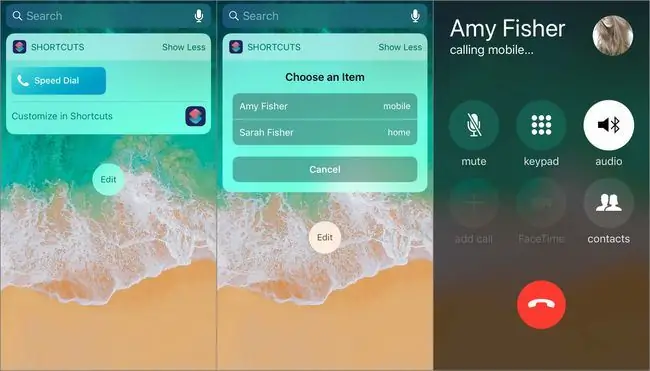
Pokud často voláte stejným lidem, použijte zkratku Rychlá volba k přidání těchto čísel do nabídky a uložení jako zástupce nebo widget na domovské obrazovce. Pokud je uloženo více než jedno číslo, budete si moci vybrat, na které z nich zavoláte. V opačném případě vás vyzve k vytočení jediného zadaného čísla.
S tímto jednoduchým pracovním postupem není moc co upravovat kromě ikony a názvu, ale je to nesmírně užitečné.
Pokud nechcete přednastavit číslo, vyberte Zeptat se pokaždé v textovém poli telefonního čísla. Poté, když spustíte zkratku, vyberte libovolný kontakt nebo zadejte libovolné telefonní číslo.
Tato zkratka se nejlépe používá jako zkratka Today Widget nebo Apple Watch. Na iPhonu přejeďte na domovské obrazovce doleva a klepnutím na zkratku někomu zavolejte.
Vyhledat text v prohlížeči Google Chrome
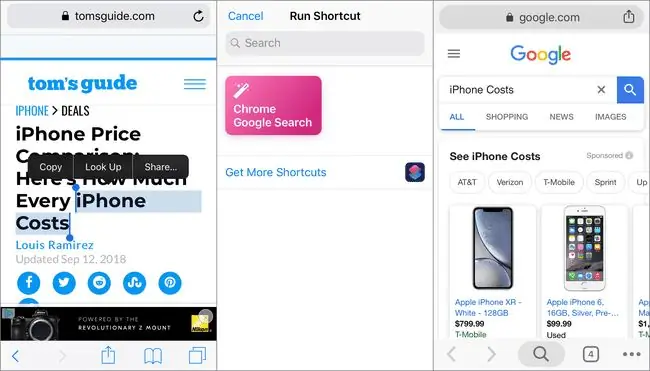
Safari je výchozí webový prohlížeč pro iPhone, iPad a iPod touch. Je běžné, že jiné aplikace otevírají webové stránky v Safari namísto jiných prohlížečů, jako je Google Chrome. Tato zkratka otevře Chrome, aby mohl používat Google.
Chcete-li to použít, zvýrazněte text, který chcete vyhledat, a poté pomocí možnosti sdílení otevřete tuto zkratku. Zvýrazněný text se importuje do nového výsledku vyhledávání Google v prohlížeči Chrome. Funguje to ze Safari a jakékoli aplikace, kde můžete vybrat a sdílet text.
Aby tato zkratka fungovala, musí být nastavena jako Show in Share Sheet. V Safari sdílejte zvýrazněný text s Chrome Google Search a otevřete stejný text v novém vyhledávání Google v Chrome.
Pokud chcete v Chromu vyhledávat, podívejte se na zkratku Otevřít adresu URL v Chromu, která v Chromu rychle otevírá odkazy z jiných prohlížečů. Funguje to podobně jako tato zkratka.
Zjistěte, kde byla fotografie pořízena
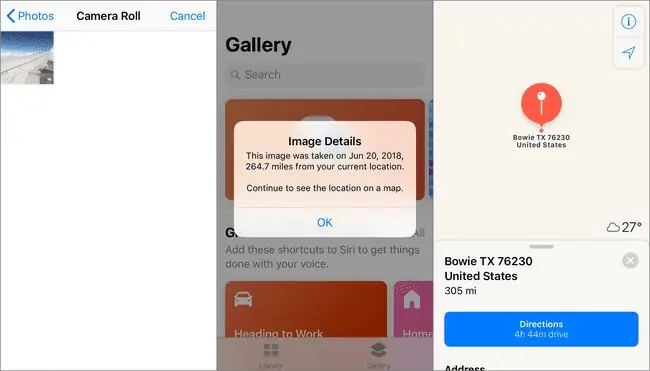
Když chcete zjistit, kde byl snímek pořízen, tato zkratka extrahuje GPS z obrázku. To není vše, co dělá. Ukazuje také, kdy byl snímek pořízen a jak daleko byl pořízen od vaší aktuální polohy (pokud je vzdálen více než jedna míle). Poté se otevře navigační program, který zobrazí místo na mapě.
Můžete upravit hodnotu je větší než, takže zkratka neudává vzdálenost pro snímky pořízené na více než jednu míli. Můžete také upravit libovolný text zprávy.
Tento pracovní postup se nejlépe používá jako widget nebo zástupce na domovské obrazovce.
Automaticky nahrávat a textové zvukové úryvky
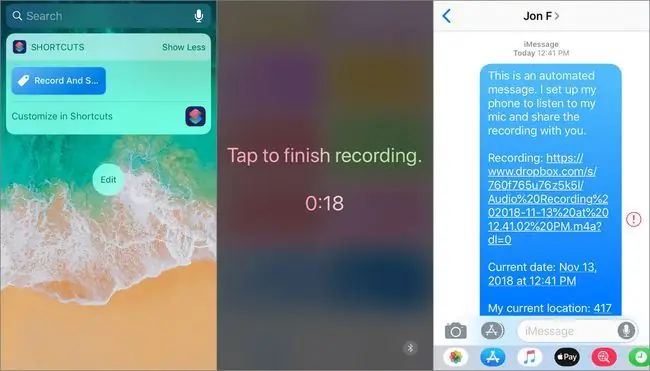
Tato zkratka Zaznamenat a odeslat pro iOS je pro případy nouze, kdy nemůžete někomu otevřeně zavolat nebo poslat SMS o pomoc. Přepne váš telefon do režimu Nerušit, nahraje vše, co telefon slyší, nahraje nahrávku do Dropboxu a poté sdílí vaši polohu a odkaz na Dropbox komukoli, koho si vyberete.
Vše, co musíte udělat, je spustit zkratku a vše se děje automaticky na pozadí. Nebo, pokud máte možnost monitorovat svou obrazovku, klepněte na pro předčasné ukončení nahrávání a zbytek bude automaticky pokračovat. Spusťte například zkratku a poté položte telefon nebo jej vložte do kapsy či batohu. Nahrává 30 sekund (můžete změnit čas), nahraje nahrávku na váš účet Dropbox, zkopíruje adresu URL do nahrávky a poté odešle nahrávku a další související informace jednomu nebo více kontaktům, které jste vybrali při nastavování zkratky..
Tuto zkratku pro iOS můžete také použít k nahrávání úryvků svého hlasu při řízení nebo chůzi a rádi máte volné ruce. Pokud použijete zkratku tímto způsobem, odešlete nahrávku sobě nebo ji uložte do Dropboxu, aniž byste komukoli posílali odkaz.
Udělejte z tohoto zástupce pro iOS ikonu na domovské obrazovce nebo widget pro snadný přístup.
Používejte zkratky jako čtečku zpráv
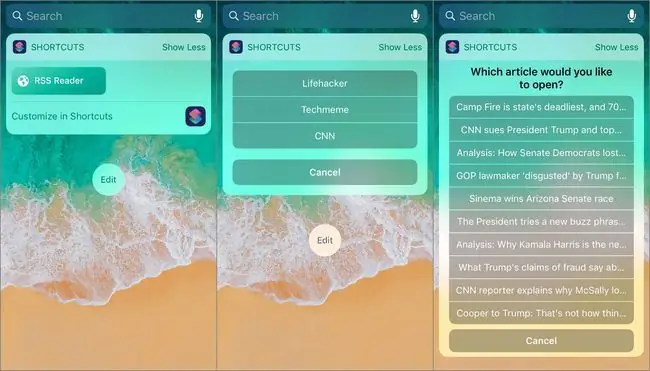
Aplikace Zkratky obsahuje zkratku pro čtení zpráv. Upravte tuto zkratku a vytvořte si vlastní čtečku zpráv RSS. Zobrazuje webové stránky pro kanály RSS, které jste nastavili. Vyberte webovou stránku a vyberte článek, abyste si mohli přečíst novinky.
Chcete-li to změnit, zadejte webové stránky, ze kterých chcete číst novinky, adresy URL kanálů RSS a počet položek, které se mají z kanálu načíst. To je počet článků, které se zobrazí v seznamu položek zdroje, ze kterých si můžete vybrat.
Chcete-li přizpůsobit každý zdroj, přidejte filtry pro zobrazení článků od určitého autora, zahrňte články s určitými slovy a další. Můžete také změnit prohlížeč, který chcete ke čtení zpráv používat, například Safari na Chrome.
Tato čtečka RSS je zcela přizpůsobitelná a nejlépe se používá jako widget.
Vyčistit dokončená připomenutí
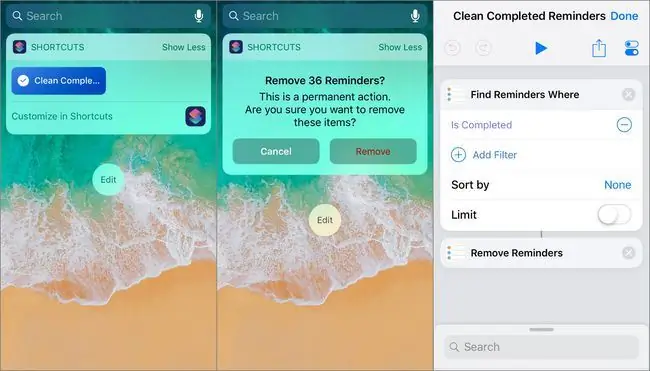
Je snadné dostat připomenutí do zařízení, odmítnout je nebo dokončit a poté je nechat v aplikaci Připomenutí. To však aplikaci zahlcuje starými připomenutími. Zbavte se jich pomocí zkratky Clean Completed Reminders.
Tato zkratka vyhledává pouze dokončená připomenutí, ale můžete přidat další filtry a vyhledat a odstranit konkrétní připomenutí. Můžete například odstranit připomenutí z určitých seznamů, odstranit připomenutí s konkrétním datem splatnosti, odstranit připomenutí, která odpovídají konkrétnímu datu vytvoření nebo názvu, a odstranit připomenutí, která nejsou úplná. Existuje mnoho filtrů, které můžete nastavit.






